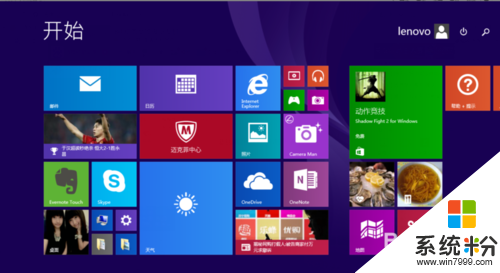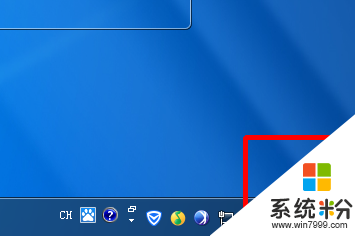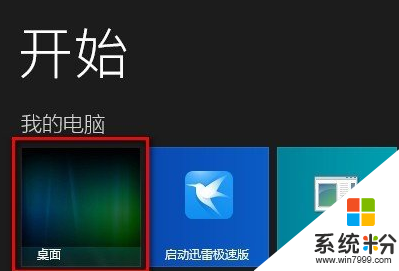win10ie怎么显示桌面?
提问者:独染墨之城 | 浏览 次 | 提问时间:2017-01-14 | 回答数量:3
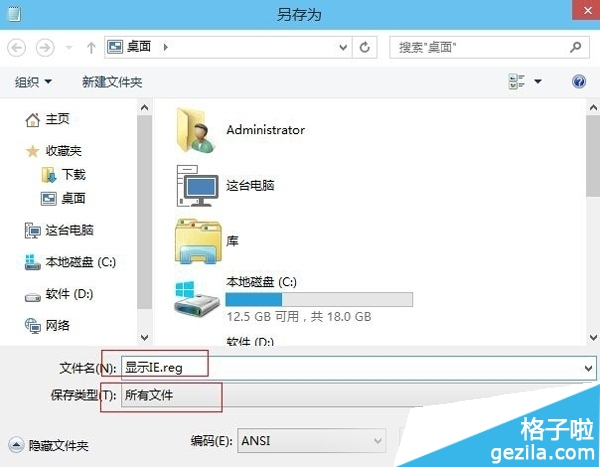 我刚升级了win10系统,想用ie,请问win10 ie可以显示在桌面上吗?win10ie怎么显示桌面?
我刚升级了win10系统,想用ie,请问win10 ie可以显示在桌面上吗?win10ie怎么显示桌面?
已有3条答案
_丶小斯文
回答数:216 | 被采纳数:132
2017-01-14 08:55:49
楼主你好! 找到ie浏览器,"C:Program FilesInternet Exploreriexplore.exe",然后右键点击,发送到--桌面快捷方式,就可以了。你也可以固定到开始屏幕,右键菜单都有的。
赞 21
谢可不是
回答数:216 | 被采纳数:103
2017-01-14 08:41:36
方法一
点击开始按钮,选择所有应用,点击列表中的Internet Explorer即可。
方法二
按Win+F组合键(也可以点击开始按钮),在弹出的搜索框中输入“ie”,搜索结果即出现IE浏览器。
除了手动启动IE浏览器外,很多时候我们是从外部程序的链接启动IE浏览器的,但这需要将IE设为默认浏览器
有些用户喜欢在桌面打开它,那么怎么设置把IE放在桌面呢
安装过Win10的人都知道,安装后桌面只有一个回收站图标,虽然能设置图标显示在桌面上,但是IE浏览器没有选项。如何给Win10系统添加IE浏览器桌面图标呢?
1、右键在桌面上新建一个文本文档,然后打开,将以下代码复制进去
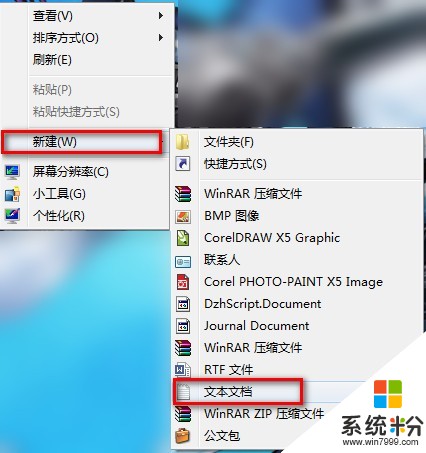 Windows Registry Editor Version 5.00
Windows Registry Editor Version 5.00;桌面显示IE图标
[-HKEY_CLASSES_ROOTCLSID{B416D21B-3B22-B6D4-BBD3-BBD452DB3D5B}]
[-HKEY_LOCAL_MACHINESOFTWAREClassesCLSID{B416D21B-3B22-B6D4-BBD3-BBD452DB3D5B}]
[HKEY_CLASSES_ROOTCLSID{B416D21B-3B22-B6D4-BBD3-BBD452DB3D5B}]
@=“Internet Explorer”
[HKEY_CLASSES_ROOTCLSID{B416D21B-3B22-B6D4-BBD3-BBD452DB3D5B}DefaultIcon]
@=“C:Program FilesInternet Exploreriexplore.exe,-32528”
[HKEY_CLASSES_ROOTCLSID{B416D21B-3B22-B6D4-BBD3-BBD452DB3D5B}Shell]
@=“”
[HKEY_CLASSES_ROOTCLSID{B416D21B-3B22-B6D4-BBD3-BBD452DB3D5B}ShellNoAddOns]
@=“在没有加载项的情况下启动(&N;)”
[HKEY_CLASSES_ROOTCLSID{B416D21B-3B22-B6D4-BBD3-BBD452DB3D5B}ShellNoAddOnsCommand]
@=“C:Program FilesInternet Exploreriexplore.exe about:NoAdd-ons”
[HKEY_CLASSES_ROOTCLSID{B416D21B-3B22-B6D4-BBD3-BBD452DB3D5B}ShellOpen]
@=“打开主页(&H;)”
[HKEY_CLASSES_ROOTCLSID{B416D21B-3B22-B6D4-BBD3-BBD452DB3D5B}ShellOpenCommand]
@=“C:Program FilesInternet Exploreriexplore.exe”
[HKEY_CLASSES_ROOTCLSID{B416D21B-3B22-B6D4-BBD3-BBD452DB3D5B}ShellSet]
@=“属性(&R;)”
;本文由 win10系统下载 www.xitonghe 整理
[HKEY_CLASSES_ROOTCLSID{B416D21B-3B22-B6D4-BBD3-BBD452DB3D5B}ShellSetCommand]
@=“Rundll32.exe Shell32.dll,Control_RunDLL Inetcpl.cpl”
[HKEY_CLASSES_ROOTCLSID{B416D21B-3B22-B6D4-BBD3-BBD452DB3D5B}ShellFolder]
@=“C:Windowssystem32ieframe.dll,-190”
“Attributes”=dword:00000030
“HideFolderVerbs”=“”
“WantsParseDisplayName”=“”
“HideOnDesktopPerUser”=“”
“HideAsDeletePerUser”=“”
[HKEY_LOCAL_MACHINESOFTWAREClassesCLSID{B416D21B-3B22-B6D4-BBD3-BBD452DB3D5B}]
@=“Internet Explorer”
[HKEY_LOCAL_MACHINESOFTWAREClassesCLSID{B416D21B-3B22-B6D4-BBD3-BBD452DB3D5B}DefaultIcon]
@=“C:Program FilesInternet Exploreriexplore.exe,-32528”
[HKEY_LOCAL_MACHINESOFTWAREClassesCLSID{B416D21B-3B22-B6D4-BBD3-BBD452DB3D5B}Shell]
@=“”
[HKEY_LOCAL_MACHINESOFTWAREClassesCLSID{B416D21B-3B22-B6D4-BBD3-BBD452DB3D5B}ShellNoAddOns]
@=“在没有加载项的情况下启动(&N;)”
[HKEY_LOCAL_MACHINESOFTWAREClassesCLSID{B416D21B-3B22-B6D4-BBD3-BBD452DB3D5B}ShellNoAddOnsCommand]
@=“C:Program FilesInternet Exploreriexplore.exe about:NoAdd-ons”
[HKEY_LOCAL_MACHINESOFTWAREClassesCLSID{B416D21B-3B22-B6D4-BBD3-BBD452DB3D5B}ShellOpen]
@=“打开主页(&H;)”
[HKEY_LOCAL_MACHINESOFTWAREClassesCLSID{B416D21B-3B22-B6D4-BBD3-BBD452DB3D5B}ShellOpenCommand]
@=“C:Program FilesInternet Exploreriexplore.exe”
[HKEY_LOCAL_MACHINESOFTWAREClassesCLSID{B416D21B-3B22-B6D4-BBD3-BBD452DB3D5B}ShellSet]
@=“属性(&R;)”
[HKEY_LOCAL_MACHINESOFTWAREClassesCLSID{B416D21B-3B22-B6D4-BBD3-BBD452DB3D5B}ShellSetCommand]
@=“Rundll32.exe Shell32.dll,Control_RunDLL Inetcpl.cpl”
[HKEY_LOCAL_MACHINESOFTWAREClassesCLSID{B416D21B-3B22-B6D4-BBD3-BBD452DB3D5B}ShellFolder]
@=“C:Windowssystem32ieframe.dll,-190”
“Attributes”=dword:00000030
“HideFolderVerbs”=“”
“WantsParseDisplayName”=“”
“HideOnDesktopPerUser”=“”
“HideAsDeletePerUser”=“”
[HKEY_CURRENT_USERSoftwareMicrosoftWindowsCurrentVersionExplorerCLSID{B416D21B-3B22-B6D4-BBD3-BBD452DB3D5B}]
@=“Internet Explorer”
[HKEY_LOCAL_MACHINESOFTWAREMicrosoftWindowsCurrentVersionExplorerDesktopNameSpace{B416D21B-3B22-B6D4-BBD3-BBD452DB3D5B}]
@=“Internet Explorer”
2、然后另存为 显示IE.reg文件,文件类型要选择【所有文件】;如下图所示;
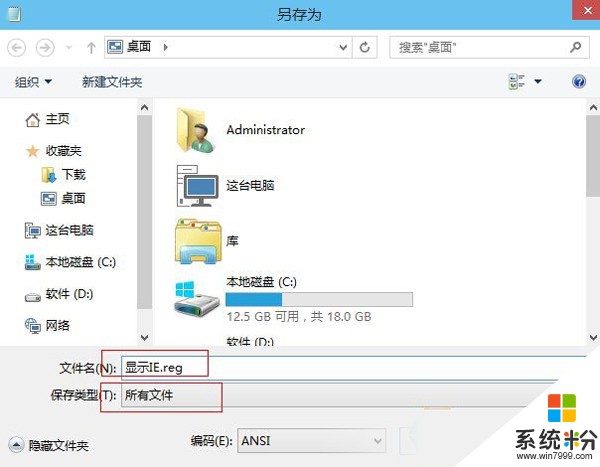 3、保存完毕后,双击运行“显示IE.reg”,弹出对话框时选择“是”;
3、保存完毕后,双击运行“显示IE.reg”,弹出对话框时选择“是”;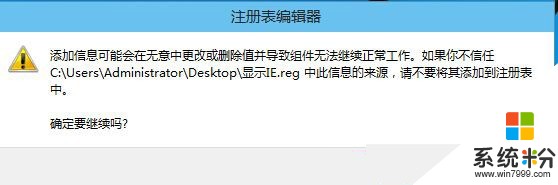 4、然后我们刷新一下桌面,看看IE图标是不是出现了呢。
4、然后我们刷新一下桌面,看看IE图标是不是出现了呢。IE浏览器还是有一定市场的。在Win10桌面上设置IE图标,方便部分用户使用。
赞 21
沫蓝夏
回答数:166 | 被采纳数:129
2017-01-14 15:04:11
升级到win系统以后,ie浏览器就“隐藏”起来了,那么想用ie的用户该怎么办呢?win10ie怎么显示桌面?下面让我来教大家怎么做。win10ie怎么显示桌面:1、点开win10桌面左下角的开始菜单图标,在底部搜索栏里输入IE,然后就会看到上方显示找到internet explorer程序,这个就是我们一直用的ie浏览器了,双击它就可以打开了。2、为了避免每次都这么麻烦,我们可以建立个快捷方式,操作上面那步的时候,当桌面显示出找到internet explorer程序以后,先不要左键点击它,而是右键点击,然后选固定到到“开始”屏幕或固定到任务栏都可以,如果想把它放到桌面上,固定完以后你在左键按住了那个ie图标,给拽到桌面上就行了。
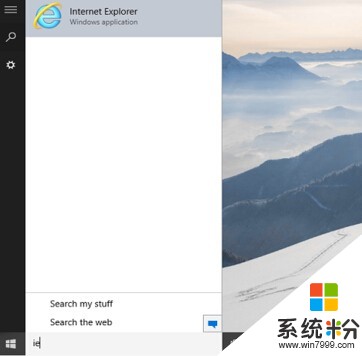
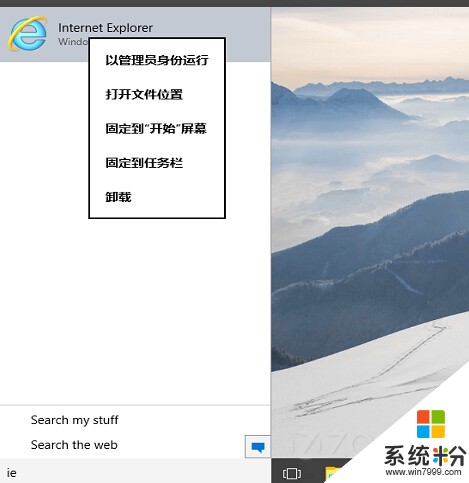
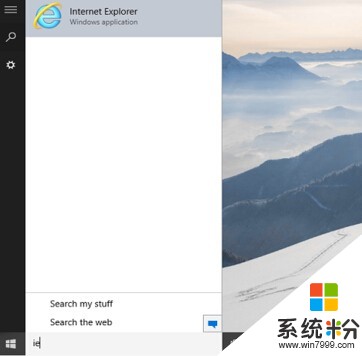
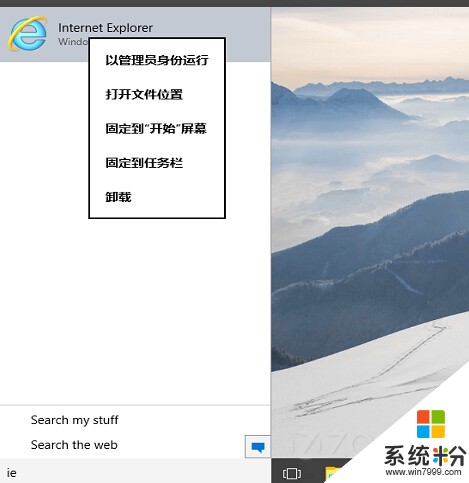
赞 16
相关问题
解决方法
-
win8怎么显示桌面?不清楚怎么让win8系统显示桌面的用户,可以参考以下的设置。具体方法如下:1、用Win8的用户可能一开始有感觉到,开机后,我们进入的这个界面,而不是桌面。2、...
-
今天给大家带来电脑桌面显示不出来怎么解决?,电脑桌面显示不出来怎么处理,让您轻松解决问题。哪天早上开机电脑桌面什么都没有事不是很郁闷,重启还是一样。不用担心看完这篇就把完好无损的电...
-
很多用户找不到win110桌面显示的按钮,不知道怎么让win10系统快速显示桌面。怎么设置才能让win10快速显示桌面呢?下面小编就跟大家说说win10如何让桌面显示。win10桌...
-
win8.1系统最常遇到的桌面图标故障有桌面图标消失,桌面图标变白,桌面图标闪烁等等,那么今天要跟大家分享的是,win8.1桌面桌面图标显示不正常,遇到这种故障该怎么办?要怎么解决...